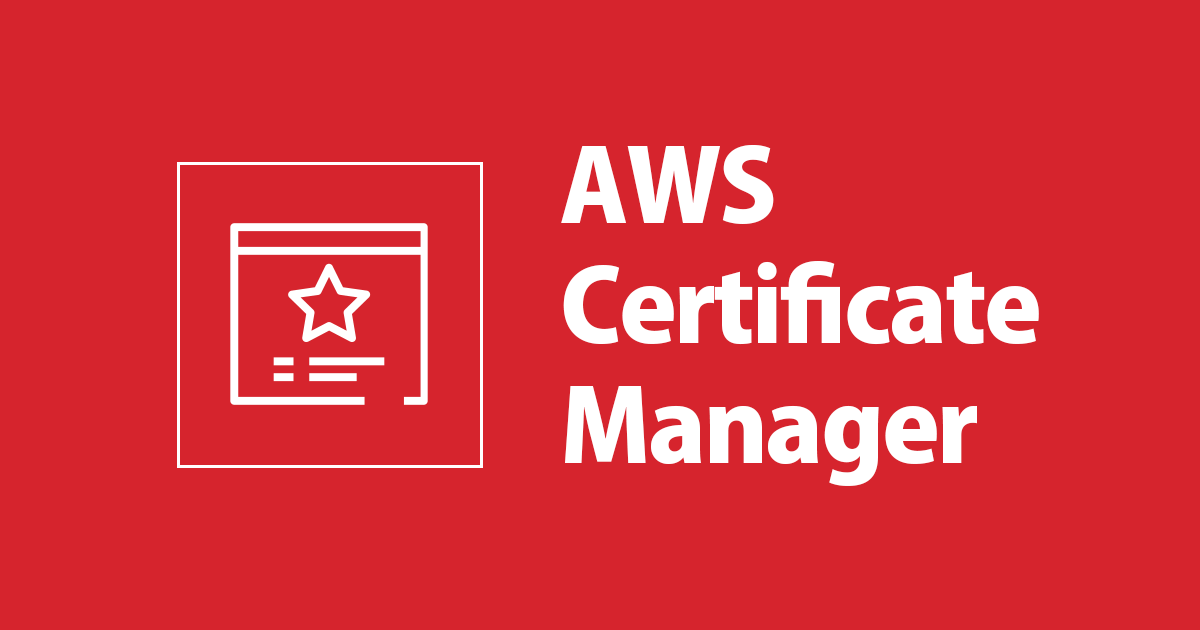
p12ファイル(PKCS#12)をACMに登録してみた
こんにちは、リサリサです。
p12ファイルをACMに登録したので、記事にしておきます。
p12(PKCS#12)とは?
Personal Information Exchange Syntax Standard という規格で定義されたフォーマットのファイルです。Windowsに証明書をインポートする際に使ったりします。
秘密鍵、証明書、中間CA証明書(ある場合)を含んでいますが、テキストエディタなどで開く事が出来ず、このままでは ACM にインポートできません。
やりたいこと
p12形式の証明書をACMに登録したい。
やってみた
秘密鍵、証明書、中間CA証明書を取り出す
ACMの登録には p12形式ではなく、秘密鍵、証明書、中間CA証明書がそれぞれ pem形式で必要なので、まずはそれぞれを取り出します。
openssl を使用して取り出します。
#秘密鍵 openssl pkcs12 -in hogehoge.p12 -nocerts -nodes -out nocerts.key #証明書 openssl pkcs12 -in hogehoge.p12 -clcerts -nokeys -out clcerts.crt #中間CA証明書 openssl pkcs12 -in hogehoge.p12 -cacerts -nokeys -out cacerts.crt
これでそれぞれ取り出せました。
ACMに登録する
今回は CloudFront で使いたかったのでバージニアリージョンにインポートしました。

「証明書をインポート」します。

先ほど作ったファイルをそれぞれ開いて、中身をコピーしていきます。
- 証明書本文:clcerts.crt(証明書)
- 証明書のプライベートキー:nocerts.key(秘密鍵)
- 証明書チェーン:cacerts.crt(中間CA証明書)

中身を確認すると、ヘッダーが色々あり、BEGINから始まる本文がありますので、↑のようにBEBIN xxx からEND xxx のみをコピーします。

cacerts.crtの中身が空の場合は、中間CA証明書が p12ファイルに含まれていなかったという事です。証明書チェーンは空白のままでよいです。
別途クロスルート証明書がある場合は、証明書チェーンに追加します。下記記事を参照ください。
すべて入力したら、「レビューおよびインポート」にてチェックが入ります。不整合があったりするとエラーとなります。
最後に
どなたかのお役に立てれば幸いです。





![[Auth0] Route 53+ACM+CloudFrontでAuth0にカスタムドメインとリバースプロキシを設定してみた](https://images.ctfassets.net/ct0aopd36mqt/wp-thumbnail-e37cf03c5caac969de0f633e4738977d/1862834d1806cb03b64a8000a5a1a39e/Auth0ByOkta.jpg)

